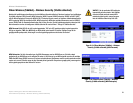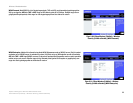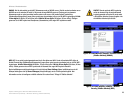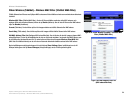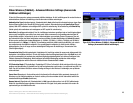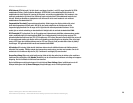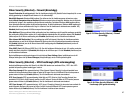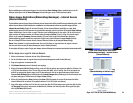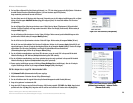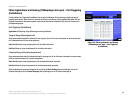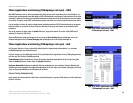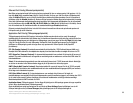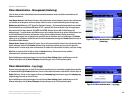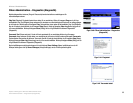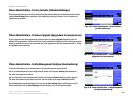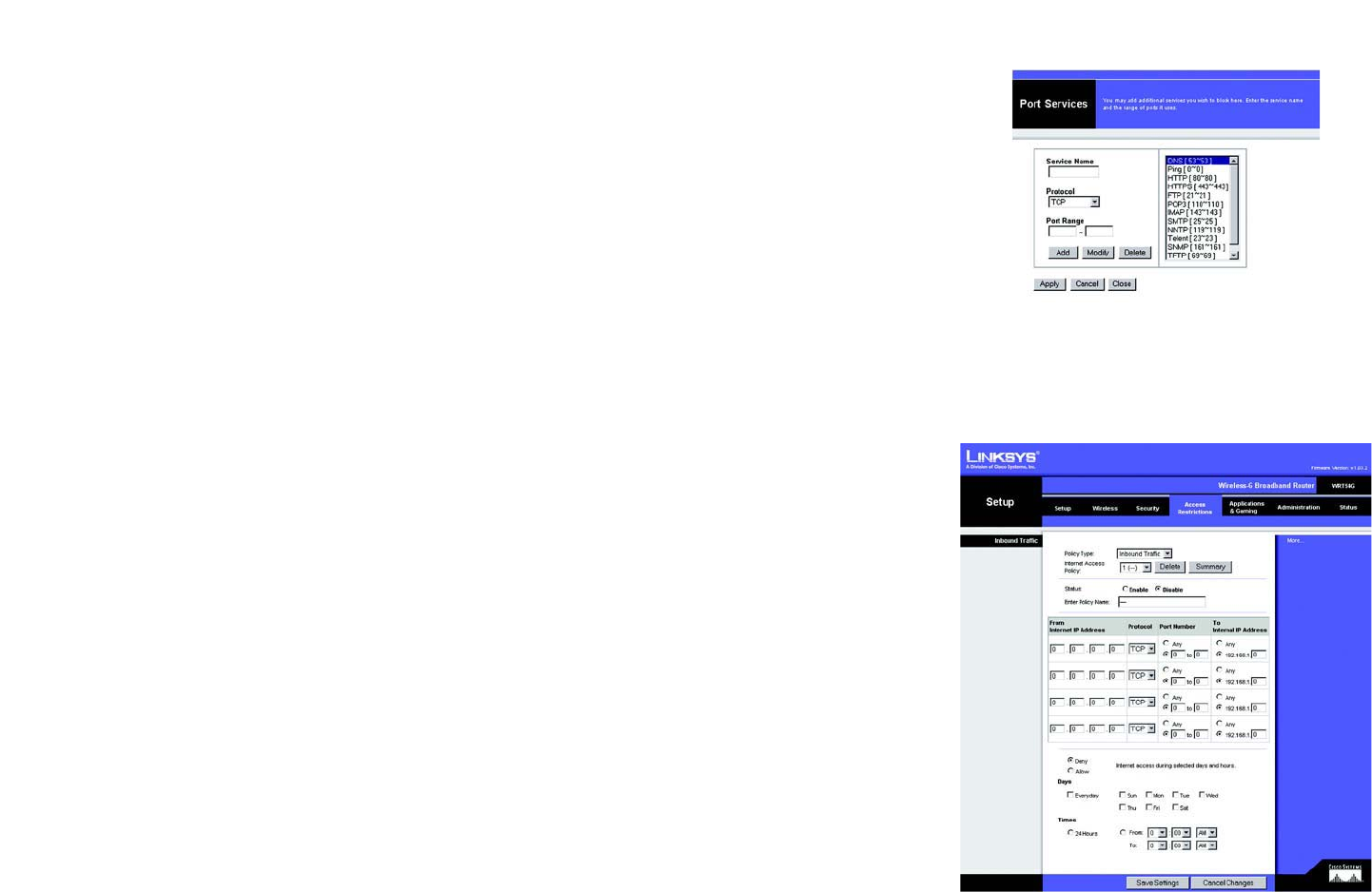
29
Kapitel 5:Konfigurera Wireless-G Bredbandsrouter
Fliken Access Restrictions (Åtkomstbegränsningar) – Internet Access (Internet-åtkomst)
Wireless-G Bredbandsrouter
8. Du kan filtrera åtkomst till olika tjänster på Internet, t.ex. FTP eller telnet, genom att välja tjänster i listrutorna
bredvid Blocked Services (Blockerade tjänster). (Du kan blockera upp till 20 tjänster.)
Ange sedan det portintervall som du vill filtrera.
Om den tjänst som du vill blockera inte finns med i listan eller om du vill redigera inställningarna för en tjänst
klickar du på knappen Add/Edit Service (Lägg till/redigera tjänst). Nu visas skärmbilden Port Services
(Porttjänster).
Om du vill lägga till en tjänst anger du dess namn i fältet Service Name (Tjänstenamn). Välj protokollet i
listrutan Protocol (Protokoll) och ange sedan intervallet i fälten Port Range (Portintervall). Klicka sedan på
knappen Add (Lägg till).
Om du vill ändra en tjänst markerar du den i listan till höger. Ändra namnet, protokollinställningarna eller
portintervallet. Klicka sedan på knappen Modify (Ändra).
Om du vill ta bort en tjänst markerar du den i listan till höger. Klicka sedan på knappen Delete (Ta bort).
När du är klar med skärmbilden Port Services (Porttjänster) klickar du på knappen Apply (Verkställ) för att
spara ändringarna. Om du vill avbryta ändringarna klickar du på knappen Cancel (Avbryt). Om du vill stänga
skärmbilden Port Services (Porttjänster) och återgå till skärmbilden Access Restrictions
(Åtkomstbegränsningar) klickar du på knappen Close (Stäng).
9. Om du vill blockera webbplatser med vissa URL-adresser, anger du varje URL i ett separat fält bredvid
Website Blocking by URL Address (Webbplatsblockering efter URL-adress).
10. Om du vill blockera webbplatser med vissa nyckelord anger du varje nyckelord i ett separat fält bredvid
Website Blocking by Keyword (Webbplatsblockering efter nyckelord).
11. Spara regelns inställningar genom att klicka på Save Settings (Spara inställningar). Om du vill avbryta
regelns inställningar klickar du på knappen Cancel Changes (Avbryt ändringar).
Så här skapar du en regel för inkommande trafik:
1. Välj Inbound Traffic (Inkommande trafik) som regeltyp.
2. Markera ett nummer i listrutan Access Policy (Åtkomstregel).
3. Om du vill aktivera den här regeln klickar du på alternativknappen bredvid Enable (Aktivera).
4. Ange ett regelnamn i motsvarande fält.
5. Ange den käll-IP-adress vars trafik du vill hantera. Välj önskat protokoll: TCP, UDP eller Both. Ange önskat
portintervall eller välj Any (Alla). Ange den mål-IP-adress vars trafik du vill hantera eller välj Any (Alla).
Figur 5-32: Port Services (Porttjänster)
Figur 5-33: Fliken Access Restrictions
(Åtkomstbegränsningar) – Inbound Traffic
(Inkommande trafik)